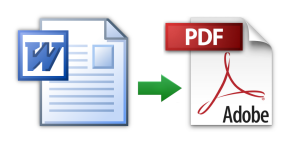
Πώς να αποθηκεύσετε τη μορφή PDF στο Word; Γιατί η λέξη αποθηκεύει τη μορφή PDF όταν εκτελείται, το σφάλμα γράφει;
Οδηγίες για την αποθήκευση εγγράφων "Vordsk" στη μορφή PDF μέσω του επεξεργαστή κειμένου Microsoft Office Word.
Πλοήγηση
Σχεδόν όλοι οι χρήστες προσωπικών υπολογιστών τουλάχιστον μία φορά στη ζωή τους είχαν την ευκαιρία να αντιμετωπίσουν αρχεία κειμένου και τη μετατροπή τους από μία μορφή σε άλλη. Αυτό ισχύει ιδιαίτερα για τους εργαζομένους γραφείων που πρέπει να αντιμετωπίσουν μια μεγάλη ποσότητα ηλεκτρονικών εγγράφων κάθε μέρα.
Κατά κανόνα, ένας επεξεργαστής κειμένου χρησιμοποιείται για να συνεργαστεί με συμβατικά έγγραφα κειμένου. Microsoft Office Word.που έχει ένα μεγάλο σύνολο εργαλείων για την επεξεργασία και το σχεδιασμό κειμένων. Ωστόσο, περιοδικά, οι χρήστες μπορεί να χρειαστεί να μετατρέψουν " vordovsky»Έγγραφο σε μορφή Pdf.. Προηγουμένως, για αυτό, χρησιμοποιήθηκαν μεμονωμένα προγράμματα μετατροπέα, αλλά σήμερα υπάρχει η δυνατότητα αποθήκευσης " vordovsky»Έγγραφο σε μορφή Pdf. Ευθεία από τον επεξεργαστή κειμένου Microsoft Office Word. Και από το άρθρο μας θα μάθετε πώς μπορεί να γίνει.
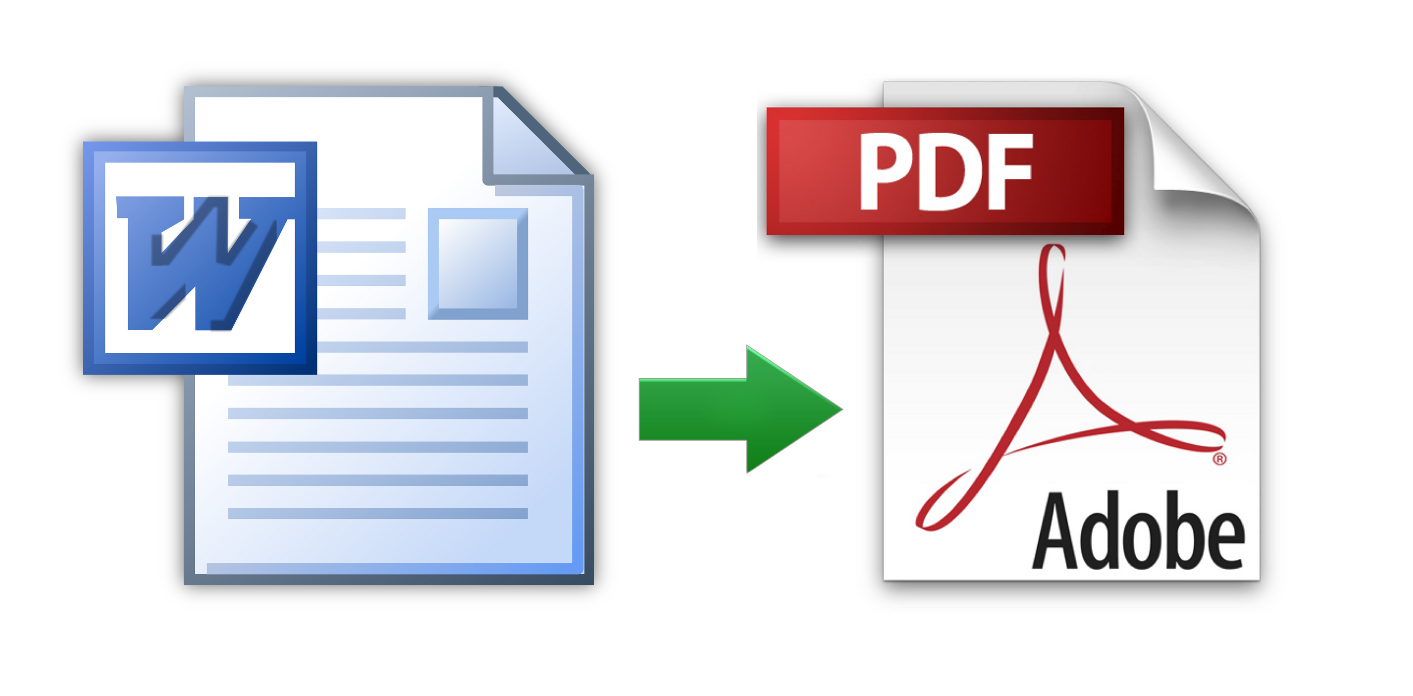
Σημαντικό: Δεδομένου ότι η επίσημη υποστήριξη εκδόσεων Microsoft Office 2003. και 2007 Διακοπεί, το άρθρο περιγράφει τη διαδικασία αποθήκευσης " vordovsky»Έγγραφα σε μορφή Pdf. Ξεκινώντας από την έκδοση Microsoft Office 2010. και υψηλότερη. Ιδιοκτήτες παλαιών εκδόσεων ενός επεξεργαστή κειμένου Microsoft Office Word. Πρέπει να καταφύγουμε στη βοήθεια του λογισμικού μετατροπέα ή ειδικών ηλεκτρονικών υπηρεσιών για μετάφραση " vordovsky»Έγγραφα στη μορφή Pdf..
Πώς να αποθηκεύσετε τη μορφή PDF στο Word;
Έτσι, όπως ήδη αναφέρθηκε προηγουμένως, σε εκδόσεις Microsoft Office Word 2010 Και περισσότερο από το Fresher (2013, 2016), υπήρξε η δυνατότητα εξοικονόμησης κειμένου " vordovsky»Έγγραφα στη μορφή Pdf. Απευθείας από τον επεξεργαστή κειμένου. Μια τέτοια λειτουργία διευκολύνει τους χρήστες που συχνά πρέπει να μετατρέψουν έγγραφα από μία μορφή στην άλλη. Η διαδικασία μετατροπής εμφανίζεται ως εξής:
Βήμα 1.
- Ανοίξτε το έγγραφο κειμένου που θέλετε να μεταφράσετε σε μορφή Pdf.σε επεξεργαστή κειμένου Microsoft Office Word. Και στην αριστερή πλευρά στη γραμμή εργασιών, κάντε κλικ στην καρτέλα " Αρχείο».
- Στο ανοιχτό μενού, πρέπει να επιλέξετε μια γραμμή " Αποθήκευση ως"Και στη συνέχεια κάντε κλικ στο κουμπί" ΣΦΑΙΡΙΚΗ ΕΙΚΟΝΑ».
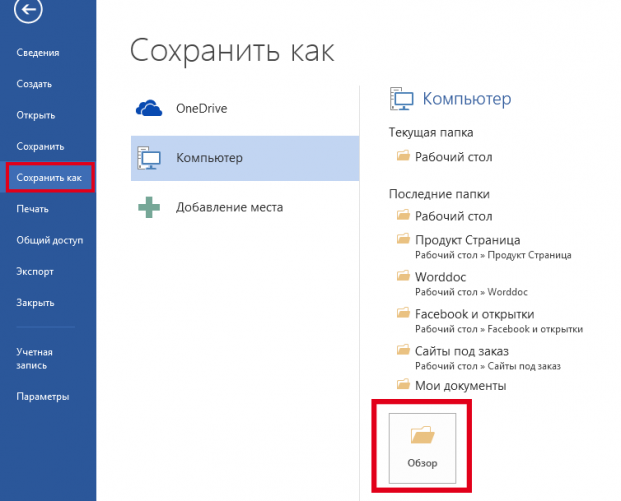
Εικόνα 2. Άνοιγμα εγγράφου και μετάβασης στις παραμέτρους αποθήκευσης.
Βήμα 2..
- Θα ανοίξετε το παράθυρο του αγωγού μπροστά σας, στο οποίο θα χρειαστεί να επιλέξετε ένα φάκελο για να αποθηκεύσετε το τελικό έγγραφο.
- Επόμενο κάντε κλικ στη γραμμή " Τύπος αρχείου"Και στην ξεδιπλωμένη εντυπωσιακή λίστα, όλες οι μορφές στις οποίες μπορείτε να αποθηκεύσετε το έγγραφό σας θα εμφανιστεί.
- Επιλέξτε Μορφή Pdf., Ρυθμίστε το όνομα του αρχείου και κάντε κλικ στο κουμπί "Κουμπί" Σώσει».
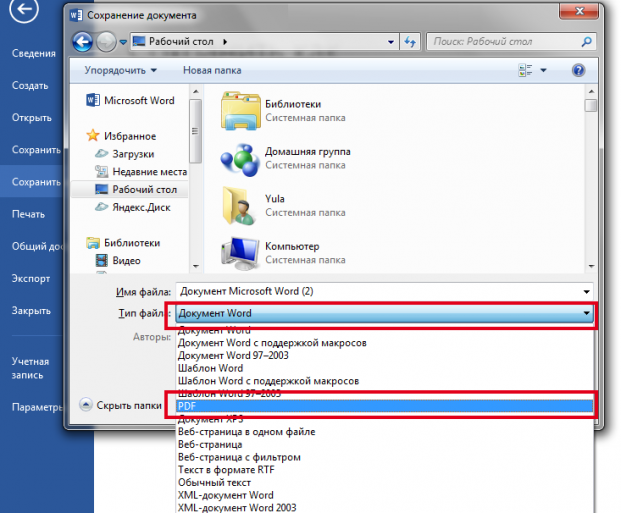
Εικόνα 3. Επιλογή τύπου αρχείου για εξοικονόμηση.
Έτσι, το αρχείο που ανοίγει σε έναν επεξεργαστή κειμένου θα αποθηκευτεί σε μορφή Pdf.. Επεξεργασία Pdf. Μορφές διαθέσιμες μόνο σε εκδόσεις Microsoft Office Word 2013 και 2016.
Γιατί η λέξη αποθηκεύει τη μορφή PDF όταν εκτελείται, το σφάλμα γράφει;
- Μερικοί χρήστες κατά την αποταμίευση " vordovsky»Έγγραφο σε μορφή Pdf. μέσω ενός επεξεργαστή κειμένου Microsoft Office Word. μπορεί να αντιμετωπίσει κάποια προβλήματα. Για παράδειγμα, με την εμφάνιση μιας ειδοποίησης ενός προγράμματος σφάλματος ή με την εξαφάνιση των χώρων στα αποθηκευμένα Pdf.-Αρχείο.
- Κατά κανόνα, η εμφάνιση αυτών των προβλημάτων σχετίζεται με το σφάλμα συσκευασίας Το γραφείο της Microsoft. και επιλύεται με την αφαίρεση του πακέτου γραφείου από τον υπολογιστή, τον καθαρισμό του προγράμματος μητρώου Ccleaner και επανεγκατασταθεί Το γραφείο της Microsoft.. Πώς να καθαρίσετε το μητρώο χρησιμοποιώντας το πρόγραμμα Ccleaner Μπορείτε να διαβάσετε στο άρθρο μας " Top 5 προγράμματα καθαρισμού υπολογιστών από τα σκουπίδια».
Πώς να αποθηκεύσετε το έγγραφο του Word σε μορφή PDF: εκδόσεις 2003, 2007
Όπως αναφέρθηκε στην αρχή αυτού του άρθρου, έκδοση Microsoft Office Word 2003 και 2007 Μην υποστηρίζετε τη δυνατότητα μετατροπής των εγγράφων κειμένου σε μορφή PDF απευθείας από επεξεργαστές κειμένου. Οι χρήστες τους πρέπει να καταφύγουν σε μαλακτικό ή υπηρεσίες τρίτου μέρους.
Δεδομένου ότι τα περισσότερα προγράμματα μετατροπέα που μεταφράζουν ποιοτικά τα έγγραφα μιας μορφής σε άλλη καταβάλλονται και καταλαμβάνουν ένα αξιοπρεπές ποσό χώρου στον σκληρό δίσκο του υπολογιστή, σας συνιστούμε να χρησιμοποιήσετε τις υπηρεσίες μετατροπής ηλεκτρονικών εγγράφων Λέξη. σε μορφή Pdf..
Υπάρχουν πολλές τέτοιες υπηρεσίες στο Διαδίκτυο, ωστόσο, ορισμένοι από αυτούς πληρώνονται, ενώ άλλοι μπορούν να κάνουν σφάλματα στο περιεχόμενο του εγγράφου κατά τη μετατροπή του σε άλλη μορφή. Ως εκ τούτου, με βάση την προσωπική μας εμπειρία, σας προτείνουμε να δώσετε προσοχή στην υπηρεσία. Pdf.io.των οποίων οι υπηρεσίες δεν είναι μόνο υψηλής ποιότητας, αλλά και δωρεάν.
Η διαδικασία μετατροπής αυτής της υπηρεσίας έχει ως εξής:
Βήμα 1.
- Παω σε επίσημη ιστοσελίδα Υπηρεσία Pdf.io.Στην κορυφή της κύριας σελίδας, επιλέξτε " Μετατρέψτε το Word στο PDF", Και στη συνέχεια κάντε κλικ στο κουμπί" Κουμπί " Επιλέξτε ένα αρχείο».
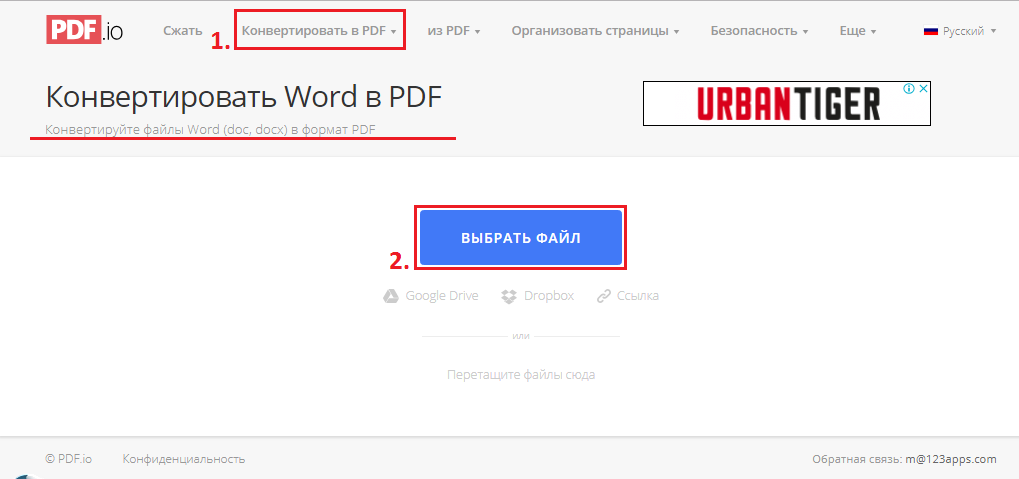
Εικόνα 4. Επιλέξτε ένα ζεύγος μορφοποίησης για μετατροπή.
Βήμα 2..
- Στο παράθυρο λειτουργίας που ανοίγει, πρέπει να βρείτε και να επισημάνετε το έγγραφο. Λέξη.που θέλετε να μεταφράσετε σε Pdf.-Format, στη συνέχεια κάντε κλικ στο κουμπί " Ανοιξε».
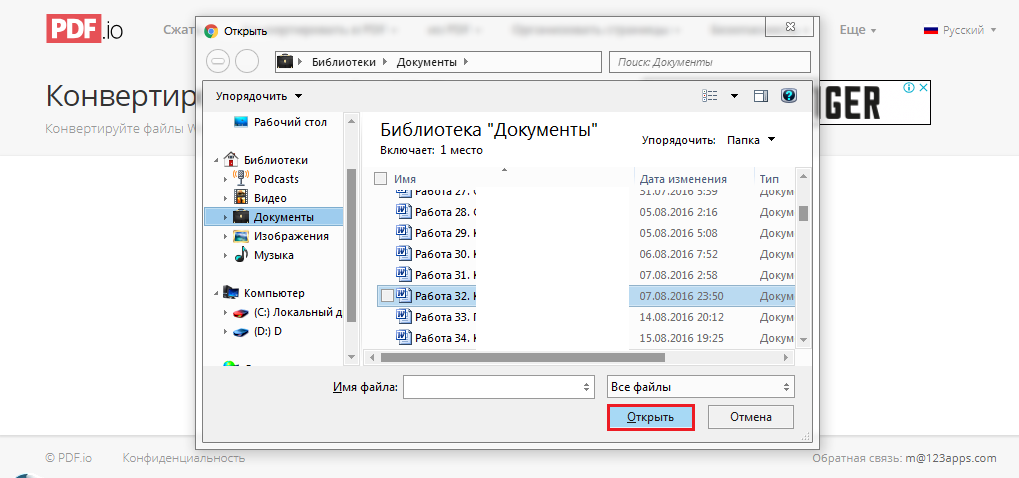
Εικόνα 5. Επιλέγοντας ένα έγγραφο για μετατροπή.
Βήμα 3..
- Η διαδικασία λήψης και μετατροπής του εγγράφου θα ξεκινήσει. Λέξη. σε μορφή Pdf.που διαρκεί μερικά δευτερόλεπτα αν υπάρχει καλή σύνδεση στο internet.
- Αφού ολοκληρωθεί η διαδικασία μετατροπής στη σελίδα, η αντίστοιχη ειδοποίηση και το κουμπί " Κατεβάστε"Κάνοντας κλικ στην οποία μπορείτε να αποθηκεύσετε Pdf.-File στο φάκελο που επιλέγεται στον υπολογιστή.
- Εάν κάνετε κλικ στο γέροντα δίπλα στο κουμπί "Κουμπί" Κατεβάστε"Μπορείτε να εισάγετε το δικό σας Pdf.Αρχείο Β. Dropbox. ή Google Drive. Από την περιοχή.
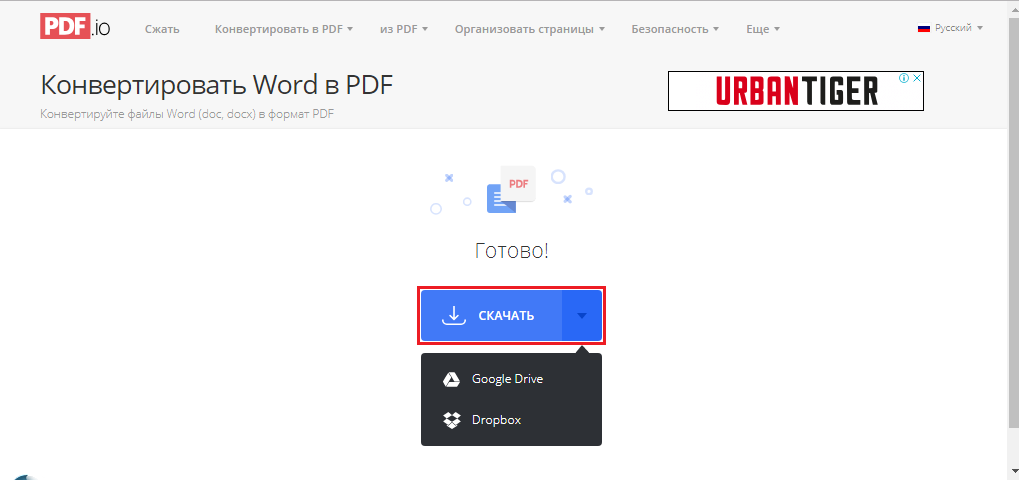
Εικόνα 6. Λήψη ενός τελικού εγγράφου PDF.
Μετά τη χειραγώγηση που περιγράφεται παραπάνω, θα μετατραπεί " vordovsky»Έγγραφο σε μορφή Pdf.που μπορούν να ανοίξουν για να επεξεργαστείτε το πρόγραμμα Adobe Acrobat. ή οποιοδήποτε άλλο Pdf.-Θέριο.
Εάν ξαφνικά πρέπει να μετατρέψετε το ληφθέν Pdf.-File πίσω στο έγγραφο Λέξη. Ή κάποιο άλλο, μπορείτε να το κάνετε αυτό στην ίδια υπηρεσία επιλέγοντας το απαραίτητο ζευγάρι μορφών στο επάνω μέρος της σελίδας.
